Cum putem dezactiva Start Screen-ul pentru suita Office 2013

Daca sunteti utilizator al suitei Microsoft Office 2013, sunteti deja familiarizat cu noul Start Screen (feature similar cu Start Screen-ul sistemului Windows 8/8.1), aceata afisand tile-uri pentru tipare si modele predefinite pe care utilizatorii le pot folosi pentru a crea rapid si usor documente noi.
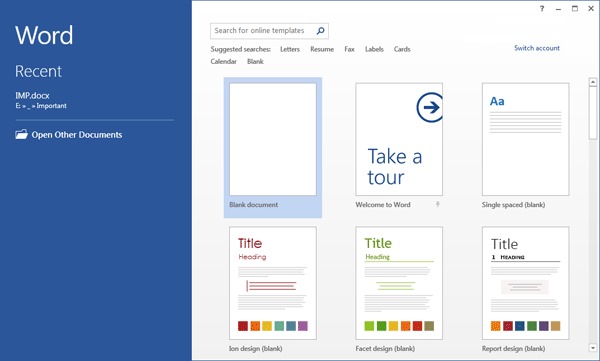
Start Screen-ul din Office 2013 este afisat automat de fiecare data cand utilizatorul deschide una dintre aplicatiile din suita (Word, Excel, PowerPoint, Access etc), lucru pe care unii utilizatori il pot gasi destul de iritant. Daca si dvs utilizati suita Office 2013 si doriti sa dezactivati Start Screen-ul acesteia pentru ca acesta sa nu mai fie afisat de fiecare data cand deschideti una dintre aplicatiile office, urmati instructiunile de mai jos.
Cum dezactivam Start Screen-ul in Office 2013?
- deschideti Registry Editor (tastati regedit in Run si dati Enter), apoi navigati catre HKEY_CURRENT_USER\Software\Microsoft\Office\15.0\Common\General
- sub General, in partea dreapta, creati intrarea DWORD DisableBootToOfficeStart, careia ii dati valoarea 1
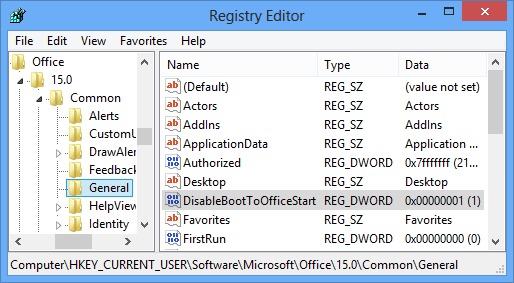
- modificarea facuta va avea efect imediat, dezactivand Start Screen-ul pentru toate aplicatiile din suite Office 2013
In cazul in care doriti sa dezactivati Start Screen-ul doar pentru o anumita aplicatie din Office 2013, puteti face acest lucru urmand instructiunile de mai jos:
- tot in Registry Editor, navigati catre key-urile (in functie de aplicatie)
Word:
HKEY_CURRENT_USER\Software\Microsoft\Office\15.0\Word\OptionsExcel:
HKEY_CURRENT_USER\Software\Microsoft\Office\15.0\Excel\OptionsPowerPoint:
HKEY_CURRENT_USER\Software\Microsoft\Office\15.0\PowerPoint\OptionsAccess:
HKEY_CURRENT_USER\Software\Microsoft\Office\15.0\Access\SettingsVisio:
HKEY_CURRENT_USER\Software\Microsoft\Office\15.0\Visio\ApplicationProject:
HKEY_CURRENT_USER\Software\Microsoft\Office\15.0\MS Project\Options\GeneralPublisher:
HKEY_CURRENT_USER\Software\Microsoft\Office\15.0\Publisher\Preferences
- apoi, sub fiecare key in parte, in panoul din dreapta, creati intrarea DWORD DisableBootToOfficeStart careia ii dati valoarea 1
Daca ulterior veti dori sa reactivati afisarea Start Screen-ului pentru aplicatiile din Office 2013, modificati valoarea DisableBootToOfficeStart in 0, sau stergeti de tot intrarea respectiva.
STEALTH SETTINGS – How to disable the Office 2013 Start Screen
Cum putem dezactiva Start Screen-ul pentru suita Office 2013
What’s New
About stealth
Pasionata de tehnologie, imi place sa testez si sa scriu tutoriale despre sistemele de operare Windows, cautand sa descopar mereu lucruri interesante.
View all posts by stealthTe-ar putea interesa și...

